5 най-добри съвета, за да направите своя iPhone по-сигурен
Miscellanea / / October 11, 2023
Въпреки че iPhones са известни със своите хардкор функции за поверителност и сигурност, не е чудно, че са по-сигурни от другите мобилни устройства. Но дори и най-сигурните неща се нуждаят от слой защита. И така, ето пет най-добри съвета, за да направите вашия iPhone по-сигурен.

Хакерите или натрапниците винаги търсят начин да заобиколят вашата парола и да пробият нейната защита, за да експлоатират вашето устройство и неговите данни. И така, единственото нещо, което държи тънката линия на сигурност на вашия iPhone, е вашата парола и парола за Apple ID. И тъй като разчитаме толкова много на нашите iPhone, важно е да сме една крачка напред и да го направим по-сигурен от всякога.
Защо трябва да направите своя iPhone по-сигурен
Вашият iPhone се държи сигурно заедно само чрез вашата парола и парола за Apple ID. И тъй като повечето от нас не използват нашата парола за Apple ID на обществено или претъпкано място, това е безопасно, но вашата парола е уязвима. Така че, ако някой има достъп до вашата парола, това може да бъде катастрофално.
Ето някои от вредните неща, които могат да ви бъдат причинени:
- Променете паролата за Apple ID и ще ви блокира вашия собствен Apple ID
- Променете Face ID или Touch ID на вашия iPhone
- Деактивирайте Find My iPhone
- Блокира ви от други устройства, в които сте влезли със същия Apple ID, като Mac и iPad
- Изключете двуфакторното удостоверяване
- Използвайте Apple Pay и други съхранени карти на вашия iPhone
- Влезте във вашите банкови приложения с паролите за iCloud Keychain на вашия iPhone
- Влезте в акаунтите си в социалните медии и правете измами от името си
- И още много
И така, ето най-добрите съвети за затягане на сигурността на вашия iPhone.
1. Използвайте буквено-цифров код
Ако сте използвали цифрова парола, време е да се сбогувате с нея. Преминете към по-стабилна опция, т.е. буквено-цифрова парола. Ето как да го настроите.
Етап 1: Отворете Настройки на вашия iPhone и отидете на „Face ID & Passcode“.
Стъпка 2: Докоснете Промяна на паролата.
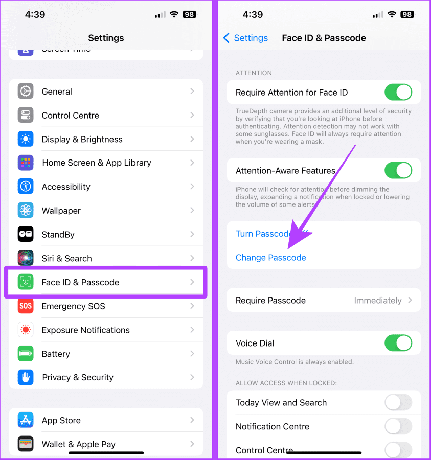
Стъпка 3: Въведете текущата си парола.
Стъпка 4: Сега докоснете Опции за парола на новата страница с парола.
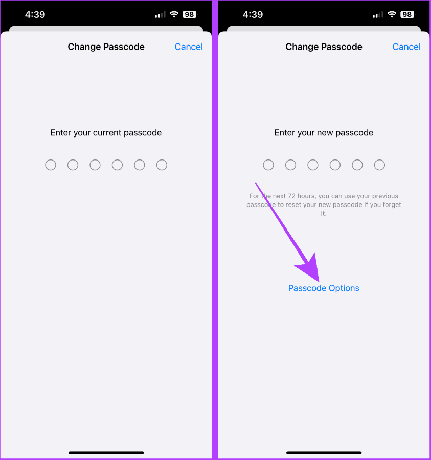
Стъпка 5: Докоснете Персонализиран буквено-цифров код.
Стъпка 6: Въведете силна парола и докоснете Напред.
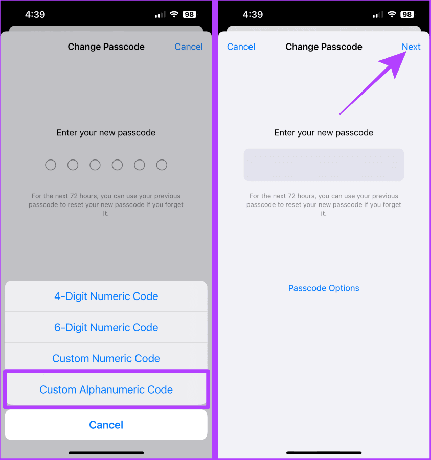
Стъпка 7: Потвърдете новата си парола и докоснете Готово. И това е.
В сферата на паролите това е най-голямата сигурност, която вашият iPhone може да има.

2. Изключете паролата и промените на Apple ID
Друго нещо, което можете да направите, за да попречите на другите да променят вашата парола за iPhone и паролата за Apple ID, е да ги ограничите, като използвате функцията Screen Time.
Нека да разгледаме стъпките:
Етап 1: Стартирайте приложението Настройки на вашия iPhone и докоснете Време на екрана.
Стъпка 2: Докоснете „Настройки за време на заключен екран“.
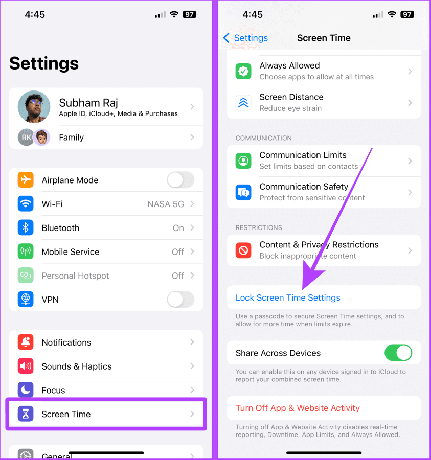
Стъпка 3: Въведете уникален код за достъп за време на екрана.
Забележка: Ако не го помните, ето го как да нулирате забравена парола за екранно време.
Стъпка 4: Въведете своя Apple ID и парола на следващия екран и докоснете OK.
Забележка: Добавянето на Apple ID към Screen Time ще ви помогне да възстановите паролата, ако я забравите.
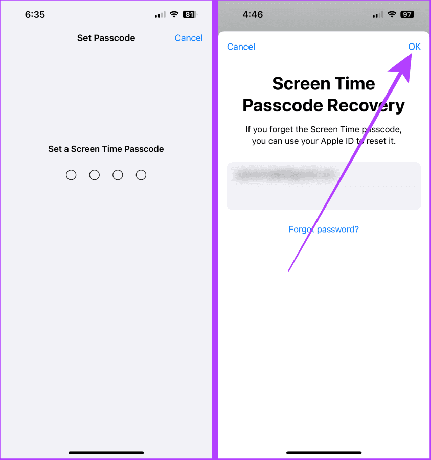
Стъпка 5: Сега докоснете „Ограничения за съдържание и поверителност“.
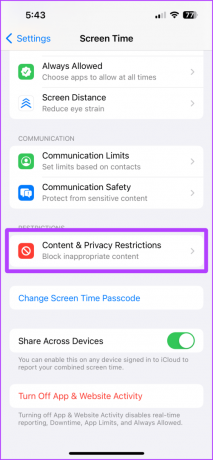
Стъпка 6: Докоснете, за да включите превключвателя за „Ограничения за съдържание и поверителност“.
Стъпка 7: Въведете паролата за време на екрана.
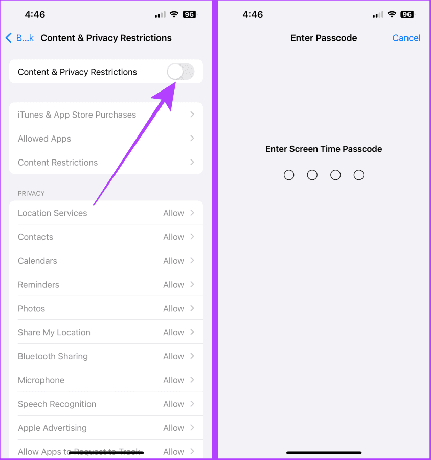
Стъпка 8: Сега превъртете надолу до секцията „Разрешаване на промени“ и задайте „Промени на паролата“, „Промени в акаунта“ и „Промени в клетъчните данни“ на Не разрешавайте.
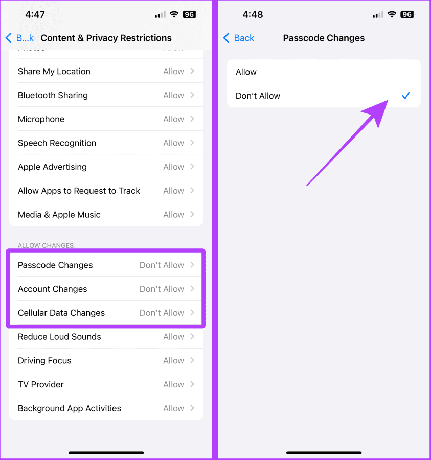
След като приключите, ще видите опцията Apple ID оцветена в Настройки, а опциите Face ID & Passcode изчезват от Настройки.
И когато искате да получите достъп до тези настройки, следвайте същите стъпки и изключете „Ограничения за съдържание и поверителност“ в екранното време.
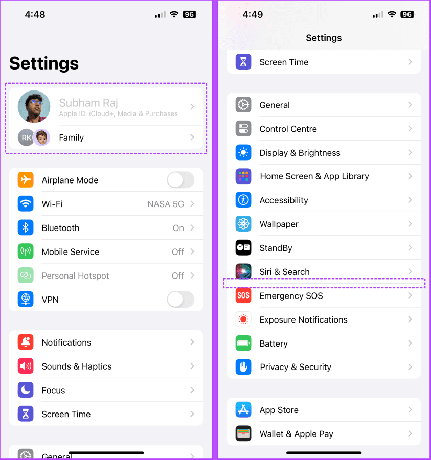
3. Премахване на запазени карти от Safari
Всеки с лоши намерения и достъп до вашия iPhone може лесно да направи покупка със запазената информация за картата, тъй като вече има достъп до OTP чрез вашия iPhone. Така че е по-добре да премахнете запазените си карти от Safari Autofill. Следвай тези стъпки:
Етап 1: Отидете в Настройки и докоснете Safari.
Стъпка 2: Докоснете Автоматично попълване.
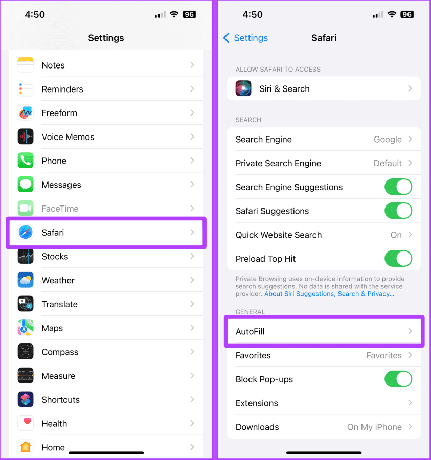
Стъпка 3: Докоснете Запазени кредитни карти.
Стъпка 4: Докоснете Редактиране.
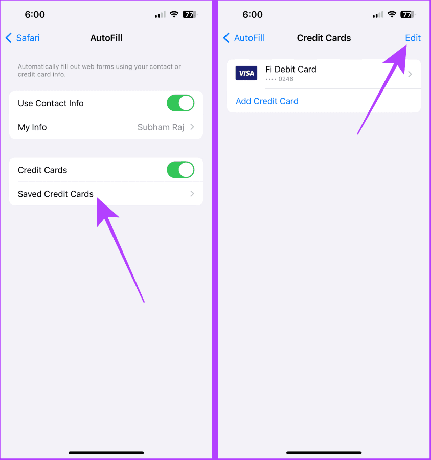
Стъпка 5: Изберете всички карти и докоснете Изтрий. И това е.

4. Не запазвайте пароли във вашия iCloud Keychain
Запазването на пароли в iCloud Keychain е удобно. Но той може лесно да бъде достъпен от всеки, който има вашата парола за iPhone. Ето защо предлагаме да използвате алтернатива на iCloud Keychain и да изтриете всички чувствителни пароли от Keychain.
Бърз съвет: Можете да използвате всякакви алтернативи на iCloud Keychain за съхранение на кредитни или дебитни карти.
Етап 1: Отворете приложението Настройки на вашия iPhone и докоснете Пароли.
Стъпка 2: Докоснете Редактиране.
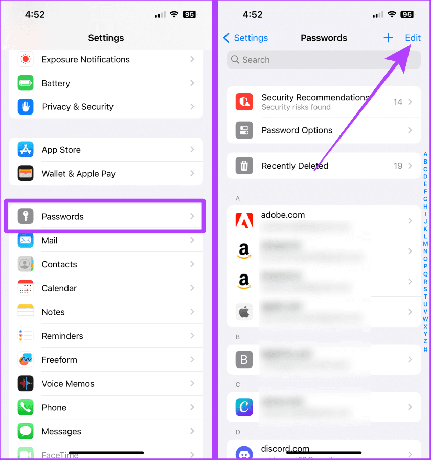
Стъпка 3: Изберете всички чувствителни пароли и докоснете Изтриване.
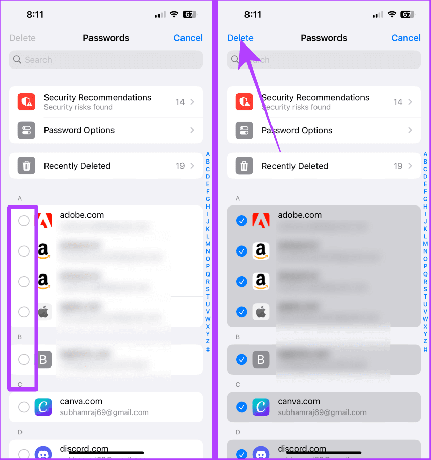
5. Никога не съхранявайте чувствителни детайли в снимки или бележки
Много от нас използват приложението Apple Notes на нашите iPhone за съхраняване на различни видове данни. Това обаче може да бъде злоупотребено; следователно предлагаме да изтриете всички пароли или кредитни/дебитни карти, запазени в приложението Notes.
Бакшиш: Знаете ли, че можете използвайте отмяна/възстановяване в iPhone Notes и други приложения?
Някои съвети за поверителност
Освен това, нека да разгледаме някои съвети за поверителност, за да запазите данните си в безопасност при ежедневна употреба.
Бакшиш: Тук са още няколко настройки за поверителност на iPhone, за да защитите вашите данни.
1. Премахване на местоположения от снимки, докато споделяте
Вашият iPhone ви позволява да премахвате всички типове данни (включително местоположение) от снимка, докато пускате AirDrop някого. Ето как:
Етап 1: Докато AirDroping някого, докоснете Опции в листа за споделяне.
Стъпка 2: Докоснете, за да изключите местоположението и данните за всички снимки. След това докоснете Готово и споделете като стандартна снимка.

2. Спрете приложенията да ви проследяват
Приложенията, инсталирани на вашия iPhone, се опитват да проследят активността ви, дори когато не работят на преден план. Можете да изключите проследяването за постоянно от настройките. Ето как:
Етап 1: Стартирайте приложението Настройки на вашия iPhone и докоснете Поверителност и сигурност.
Стъпка 2: Докоснете Проследяване.
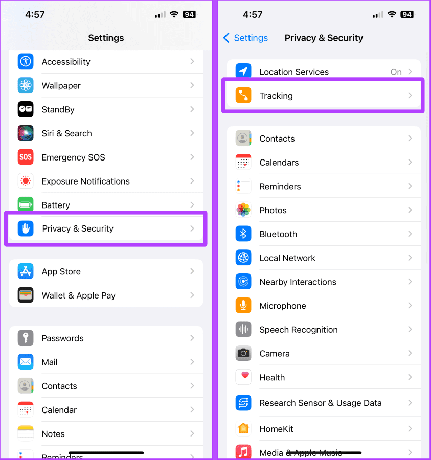
Стъпка 3: Изключете превключвателя за „Разрешаване на приложенията да изискват проследяване“. Освен това изключете превключвателя за приложенията, които са включени в списъка по-долу.

Максимална сигурност на iPhone
Само наличието на парола за защита на данните на вашия iPhone е удобно, но лесно за разбиване. Така че, независимо дали се опитвате да защитите своя iPhone от хакери или крадци, тези съвети гарантирано ще запазят данните на вашия iPhone в безопасност.
Последна актуализация на 11 октомври 2023 г
Статията по-горе може да съдържа партньорски връзки, които подпомагат поддръжката на Guiding Tech. Това обаче не засяга нашата редакционна почтеност. Съдържанието остава безпристрастно и автентично.



